โน้ตบุ๊คเครื่องหนึ่งซื้อมาราคาไม่ใช่ถูกๆ มีตั้งแต่หลักพันยันหลักแสนบาทก็มี แน่นอนว่าเราซื้อมาแล้วย่อมต้องได้ของที่ดีที่สุด ซึ่งการเช็คโน้ตบุ๊คเครื่องใหม่หลังจากได้มาแล้วถือว่าเป็นสิ่งสำคัญมากๆ ไล่มาตั้งแต่ดูสภาพกล่องภายนอก ไปจนถึงสภาพภายในเครื่อง ถ้าหากมีปัญหาอะไรก็ควรเปลี่ยนเคลมเครื่องใหม่ทันที โดยเราจะมีวิธีการเช็คอะไรบ้างมาดูกันครับ
1. สภาพกล่องภายนอกต้องไม่มีบุบ ฉีกขาด

ก่อนที่จะเราเห็นตัวเครื่องอันดับแรกต้องดูที่สภาพกล่องภายนอกกันก่อน ซึ่งกล่องต้องอยู่ในสภาพ 100% ไม่มีฉีกขาด ซีลต่างๆ อยู่ครบ ซึ่งถ้ากล่องที่เราได้มีสภาพไม่เต็มร้อยแนะนำว่าควรเปลี่ยนเอากล่องใหม่ทันที หรือถ้ากรณีซื้อจากเว็บออนไลน์แนะนำให้ถ่ายรูปรอยกล่องเก็บไว้ก่อน แล้วไปสอบถามจากร้านที่ซื้อดู รายงานให้ทราบถึงปัญหาก่อนแกะนะครับ
2. เช็คอุปกรณ์ในกล่อง

หลักๆ แล้วภายในกล่องโน้ตบุ๊คเครื่องใหม่จะต้องมีอุปกรณ์ 3 อย่างนี้ที่ขาดไม่ได้เลยคือ
- ตัวเครื่องโน้ตบุ๊ค
- อะแดปเตอร์สายชาร์จ
- คู่มือ
นอกจากนี้ต้องดูเป็นรุ่นๆ ไป บางรุ่นอาจจะมีอะแดปเตอร์แปลงมาให้ มีซองซอฟต์เคส ปากกา หรือสติ๊กเกอร์ต่างๆ แถมมาให้ก็ได้เช่นกัน
3. เช็คซีเรียลเครื่องว่าตรงกับกล่องหรือเปล่า

อันนี้หลายคนอาจจะมองข้ามกัน แต่บอกเลยว่าขั้นตอนนี้สำคัญมากๆ เพราะกันการโดนย้อมแมวนั่นเอง ซึ่งวิธีการเช็คก็ง่ายๆ คือดูรหัสซีเรียลหรือ S/N ด้านหลังตัวเครื่องเทียบกับกล่องโน้ตบุ๊คว่าตรงกันหรือไม่ ถ้าไม่ตรงควรแจ้งทางร้านและเปลี่ยนเครื่องใหม่ทันที
4. เช็คสภาพบอดี้ต้องไม่มีรอยบุบ รอยขีดข่วน สติ๊กเกอร์ไม่โดนแกะ

ปกติแล้วถ้าเป็นเครื่องใหม่แกะกล่องแน่นอนว่าสภาพบอดี้ตัวเครื่องต้องไม่มีริ้วรอยใดๆ ทั้งสิ้น ซึ่งวิธีการเช็คเบื้องต้นคือดูรอบตัวเครื่องทั้งหมด เอาเครื่องสะท้อนแสงไฟดูรอยขนแมวว่ามีไหม และทริปทริคคือให้ดูตรงพอร์ตเชื่อมต่อต่างๆ ว่ามีริ้วรอยขูดขีดผ่านการใช้งานหรือไม่ เพราะถ้าเป็นเครื่องผ่านการใช้งานมาแล้วย่อมมีรอยบริเวณนี้เป็นเรื่องปกติจากการเสียบ USB, HDMI ดึงเข้าออก
5. เครื่องมือ 1 ใหม่จริง ต้องเสียบสายชาร์จก่อนถึงเปิดติด (บางรุ่นไม่ต้อง)

อันนี้ถือเป็นทริปทริคเวลาเพื่อนๆ ไปซื้อโน้ตบุ๊คเครื่องใหม่ ซึ่งถ้าเราจะเปิดเครื่องครั้งแรกจำเป็นต้องเสียบอะแดปเตอร์ชาร์จไฟก่อนถึงจะเปิดติด กดเปิดเฉยๆ ไม่ได้ เว้นแต่มีบางรุ่นเช่น Surface หรือ MacBook สองรุ่นนี้สามารถเปิดติดได้เลยโดยไม่ต้องเสียบปลั๊กก่อนครับ
6. เช็คสเปคภายในเครื่องผ่าน Task Manager
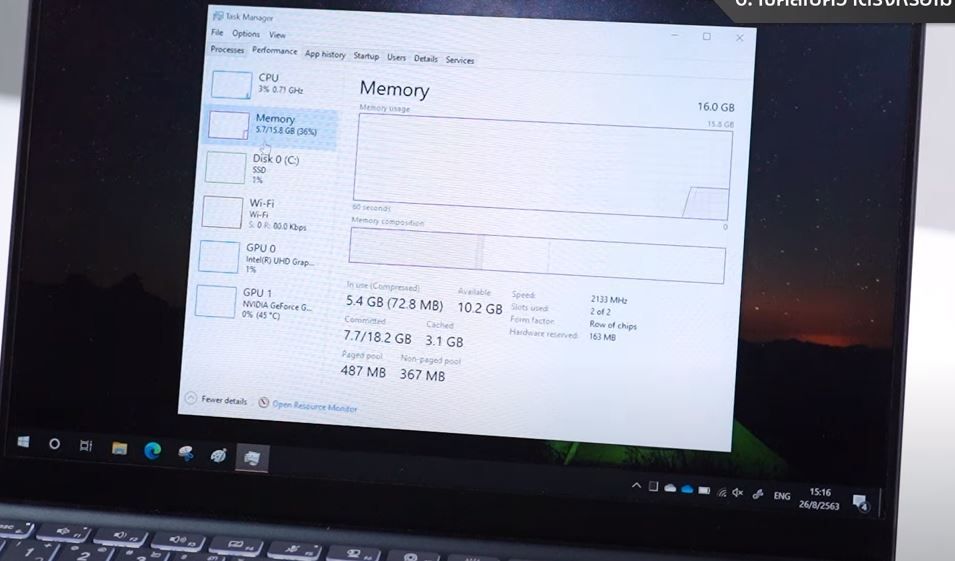
เวลาเช็คสเปคเครื่องหลายคนอาจจะคลิกขวาที่ This PC แล้วกด Properties ซึ่งจริงๆ แล้วก็ทำได้เช่นกันแต่มันบอกไม่หมด โดยส่วนตัวแล้วแนะนำว่าให้เปิดดูใน Task Manager จะดีกว่าในแท็บ Performace ซึ่งจะบอกทุกอย่างเลยไม่ว่าจะเป็น CPU, Ram, ความจุ, Wi-Fi และ การ์ดจอแยก ครบ
7. เช็ค Dead Bright Pixel บนหน้าจอ
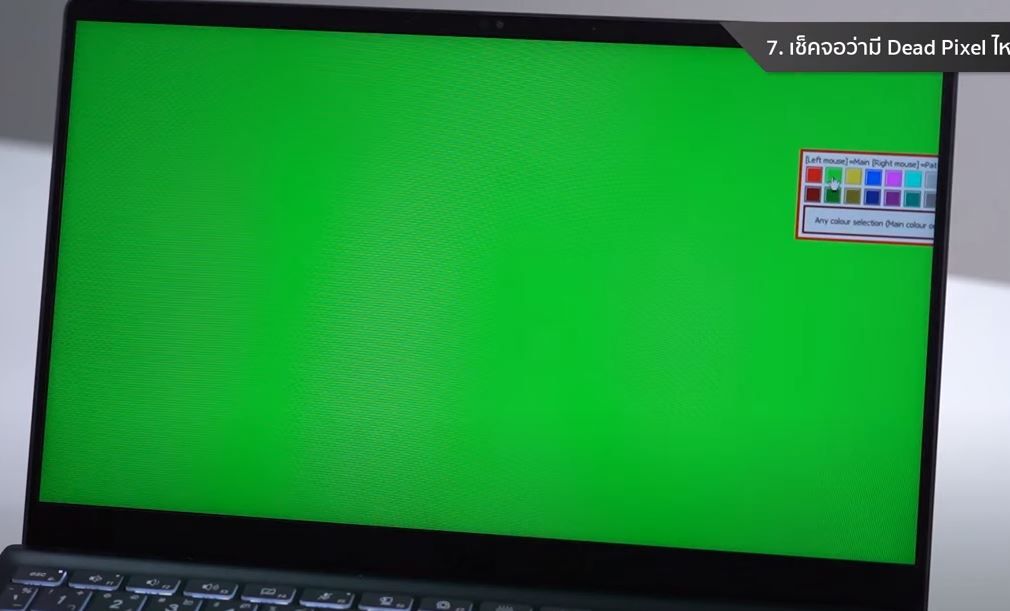
สำหรับวิธีการเช็คหน้าจอว่ามี Dead Bright Pixel หรือไม่ง่ายๆ คือปรับแสงให้สว่างสูงสุด จากนั้นเปิดพื้นหลังหน้าจอให้เป็นสีเคลียๆ เช่น สีดำ ขาว แดง เขียว น้ำเงิน เป็นต้น หรือใช้โปรแกรม Dead Pixel Test ช่วยก็ได้เช่นกัน สามารถดาวน์โหลดได้ที่ : https://dps.uk.com/software/dpt
8. เช็คไมค์ กล้องเว็บแคม สแกนลายนิ้วมือ
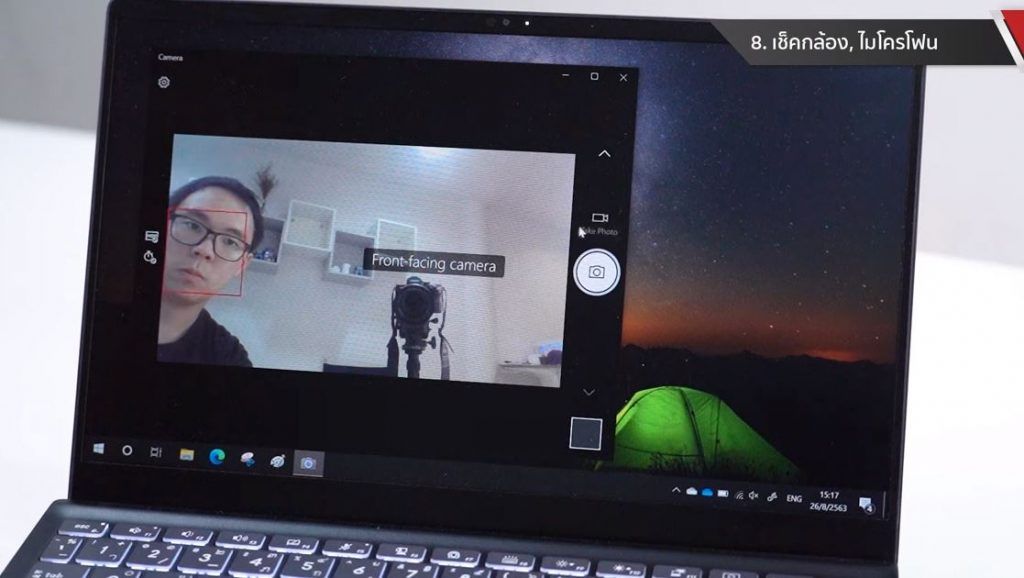
วิธีการเช็คกล้อง และไมค์โครโฟบิวท์อินตัวเครื่องสามารถทำได้ง่ายๆ โดยการไปที่ Start -> เลือกโปรแกรม Camera แล้วลองกดหน้าวิดีโอดูว่าใช้งานได้จริงไหม ส่วนพวกสแกนลายนิ้วมือหรือ IR Camera ต้องลองใช้ร่วมกับ Windows Hello ในการล็อคอินดูครับ
9. เช็คคีย์บอร์ด ทัชแพด กดติดได้ทุกปุ่ม

ถัดมาเป็นวิธีการเช็คคีย์บอร์ดว่ากดติดทุกปุ่มจริงไหม ซึ่งแน่นอนว่าปุ่มอาจจะกดได้ทุกปุ่ม แต่จะติดไหมต้องเช็คกับหน้าเว็บทดสอบ โดยเพื่อนๆ สามารถลองทดสอบได้ที่เว็บ : http://en.key-test.ru ได้เลยครับ ส่วนทัชแพดก็ลองกดคลิดซ้ายคลิกขวา ใช้งานสองนิ้ว สามนิ้ว สี่นิ้ว ว่าใช้ได้จริงไหม ถ้าใช้ได้หมดก็ถือว่าเครื่องนี้สอบผ่านครับ
10. ตรวจสอบระยะเวลาการประกัน
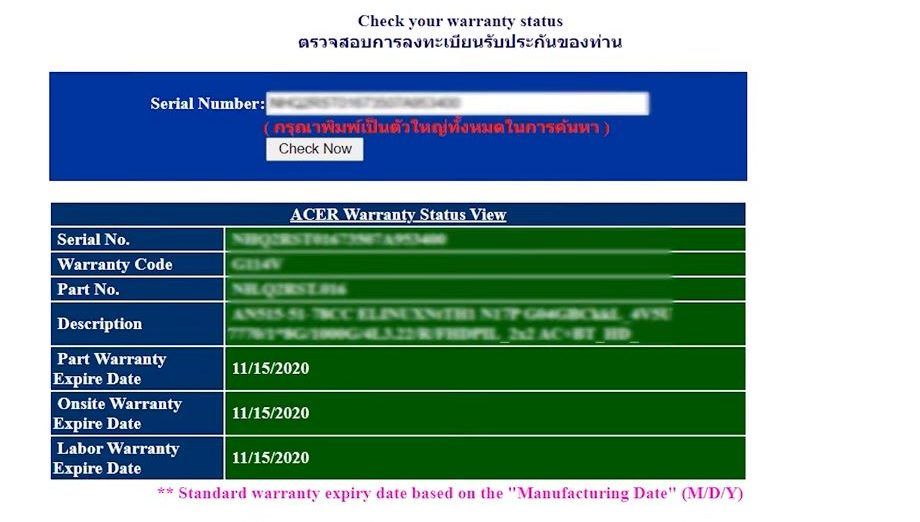
ปิดท้ายด้วยการเช็คระยะการรับประกันตัวเครื่องว่าได้ 1 ปี 2 ปี 3 ปี ตามที่ระบุไว้จริงหรือเปล่า โดยสามารถเช็คได้ตามที่หน้าเว็บแบรนด์ผู้ผลิต รวมถึงควรเก็บใบเสร็จไว้ด้วยเพื่อเป็นการยืนยันว่าเราซื้อจากร้านไหน วันอะไร กรณีเครื่องมีปัญหาจะหลักฐานนั่นเองครับ
เป็นอย่างไรก็ตามกับ 10 วิธีเช็คโน้ตบุ๊คเครื่องใหม่ ว่าใหม่จริงไหม หวังว่าบทความนี้จะเป็นประโยชน์กับเพื่อนๆ นะครับผม ซึ่งถ้าเพื่อนๆ คนไหนมีคำแนะนำเพิ่มเติมหรืออยากให้ทำบทความอะไรเป็นพิเศษก็สามารถคอมเมนต์มาได้ที่ใต้บทความนี้เลยครับผม

ตอนนี้ทาง Droidsans มีเพจ คอมคร้าบ แยกออกมาเป็นเรื่องคอมโดยเฉพาะ ทั้ง FaceBook และ YouTube ฝากกด Like กด Subscribe กันด้วยนะครับผม
Facebook : https://www.facebook.com/comcraft.ds
YouTube : https://www.youtube.com/c/comcraftds

Comment